ПИН-код Windows 10/11 — создайте ПИН-код для Windows
Попытка вспомнить пароль каждый раз, когда вам нужно использовать компьютер, может быть очень неприятной, особенно если ваш пароль выглядит так: @1fgPs09$4WX!. К счастью, вы можете отказаться от сложных для запоминания паролей и переключиться на использование PIN-кода для разблокировки компьютера с Windows 10/11. Наличие PIN-кода в Windows 10/11 упрощает вход в систему без ущерба для вашей безопасности.
Если вы устали каждый раз вводить пароль или просто хотите попробовать другой способ разблокировки компьютера, процесс переключения на ПИН-код Windows прост и удобен и займет менее 10 минут. Просто следуйте инструкциям ниже, чтобы создать PIN-код:
- Нажмите кнопку «Пуск», расположенную в левом нижнем углу экрана.
- Выберите «Настройки» в нижнем меню слева.
- Щелкните Учетные записи > Параметры входа.
- В этом окне вы увидите различные параметры входа, включая Windows Hello, пароль, PIN-код, графический пароль и динамическую блокировку.
- Нажмите кнопку «Добавить» под PIN-кодом. Это создаст PIN-код Windows 10/11, который вы можете использовать вместо пароля.
- Вам будет предложено войти в систему, используя пароль своей учетной записи Microsoft, прежде чем приступить к созданию PIN-кода Windows.
- После входа в систему вы можете указать PIN-код для замены пароля. ПИН-код Windows 10/11 по умолчанию состоит из цифр, но вы можете включить буквы и другие символы, установив флажок Включить буквы и символы.
- Нажмите «ОК».
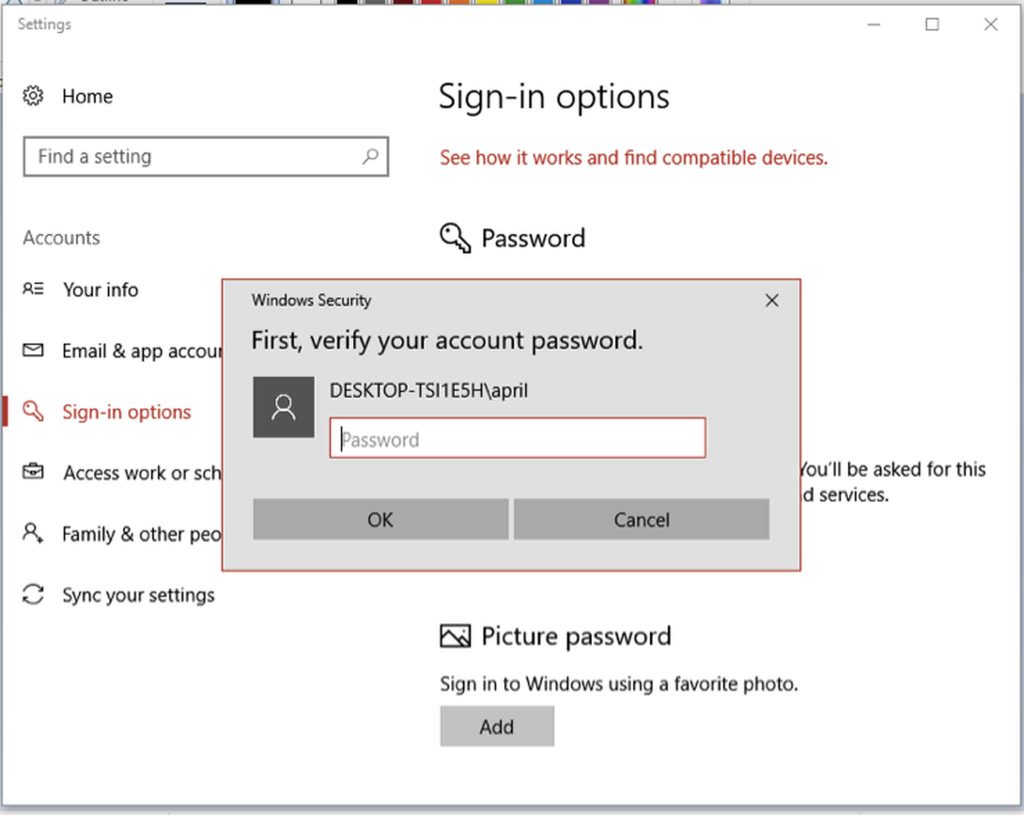
Вот и все. Теперь вы можете использовать свой PIN-код Windows для входа в свой компьютер.
Как сбросить PIN-код Windows 10/11
Итак, что происходит, когда вы забыли свой PIN-код Windows? Если это произойдет, просто сбросьте свой PIN-код, следуя приведенным ниже инструкциям:
- Откройте «Настройки», нажав кнопку «Пуск» или используя сочетание клавиш Windows + I.
- Перейдите в раздел «Учетные записи» > «Параметры входа».
- Щелкните Я забыл свой PIN-код. Появится всплывающее сообщение с подтверждением, хотите ли вы сбросить свой PIN-код. Как только вы это сделаете, вы потеряете доступ к играм, банковским счетам или учетным записям социальных сетей, связанным с вашим предыдущим PIN-кодом, и вам придется начинать с нуля. Нажмите «Продолжить», если вы согласны.
- Введите пароль своей учетной записи Microsoft и создайте новый PIN-код.
Убедитесь, что вы не забыли свой PIN-код на этот раз, потому что, если вы это сделаете, вам придется пройти через этот процесс снова.
Совет. Обеспечьте бесперебойную и эффективную работу компьютера с Windows 10/11, запустив такое приложение, как Ремонт ПК Outbyte. Он удаляет ненужные файлы с вашего компьютера и постоянно оптимизирует вашу оперативную память для достижения 100% производительности.





